使用 docker 开启 nginx 容器,步骤如下
1、docker 拉取 nginx 镜像
docker pull nginx:1.22.0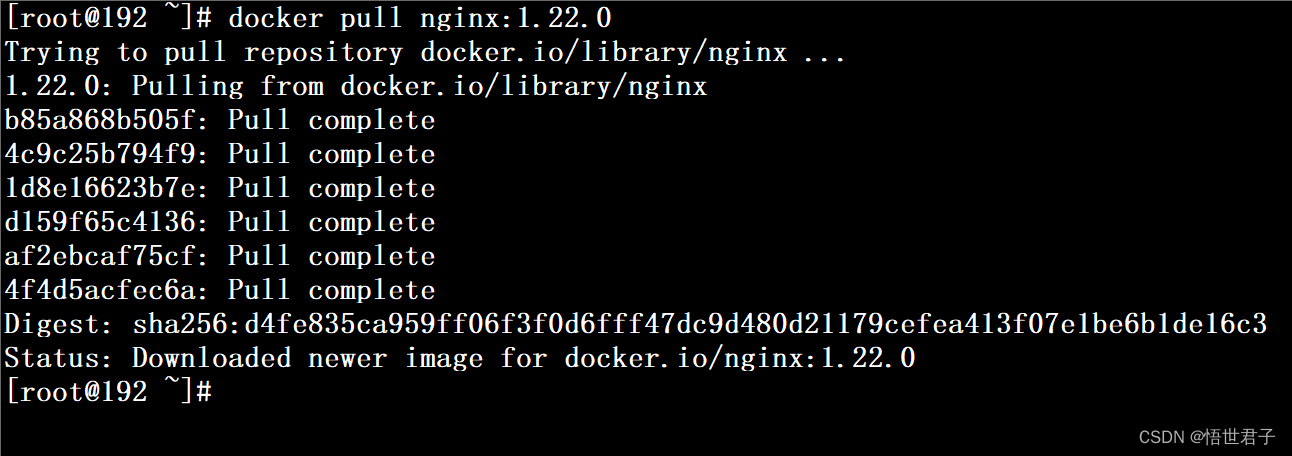
2、开启容器
开启 nginx 容器
docker run --name my-nginx -p 80:80 -d nginx:1.22.0 创建存放数据的文件目录
mkdir -p /dockerdata/nginx/html /dockerdata/nginx/conf /dockerdata/nginx/logs将 nginx 容器内数据复制到存放数据的文件目录
docker cp my-nginx:/etc/nginx/nginx.conf /dockerdata/nginxdocker cp my-nginx:/etc/nginx/conf.d/default.conf /dockerdata/nginx/conf然后停止 nginx 容器
docker stop my-nginx删除 nginx 容器
docker rm my-nginx
重新开启 nginx 容器,挂载目录
docker run --privileged=true -e TZ="Asia/Shanghai" -it -d --name my-nginx -p 80:80 \
-v /dockerdata/nginx/html:/usr/share/nginx/html \
-v /dockerdata/nginx/nginx.conf:/etc/nginx/nginx.conf \
-v /dockerdata/nginx/conf/default.conf:/etc/nginx/conf.d/default.conf \
-v /dockerdata/nginx/logs:/var/log/nginx nginx:1.22.0 进入 dockerdata/nginx/html 目录
cd /dockerdata/nginx/html/创建 index.html 文件
touch index.html编辑 index.html 文件
vi index.html
将下面内容复制到 index.html 文件中
<!DOCTYPE html>
<html lang="en">
<head>
<meta charset="UTF-8">
<title>Title</title>
<style>
.content {
margin-top: 20%;
text-align: center;
}
.detail {
font-size: 40px;
font-weight: bold;
font-family: Cursive;
}
</style>
</head>
<body>
<div class="content">
<p class="detail">享清福不在为官,只要囊有钱,仓有米,腹有诗书,便是山中宰相</p>
<p class="detail">祈寿年无须服药,但愿身无病,心无忧,门无债主,可为地上神仙</p>
</div>
</body>
</html>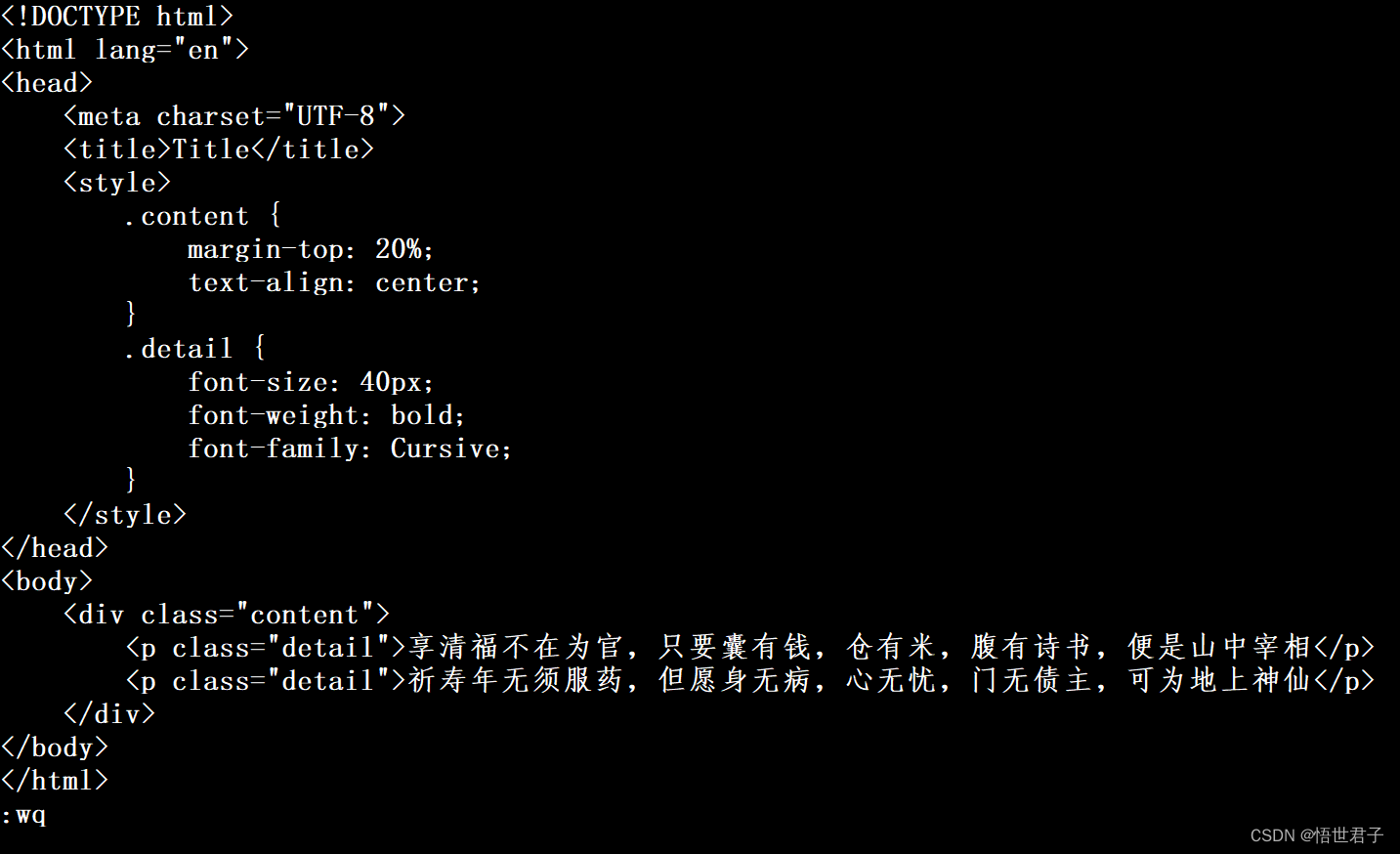
3、测试效果
浏览器访问宿主机器地址,笔者这里是 192.168.0.103
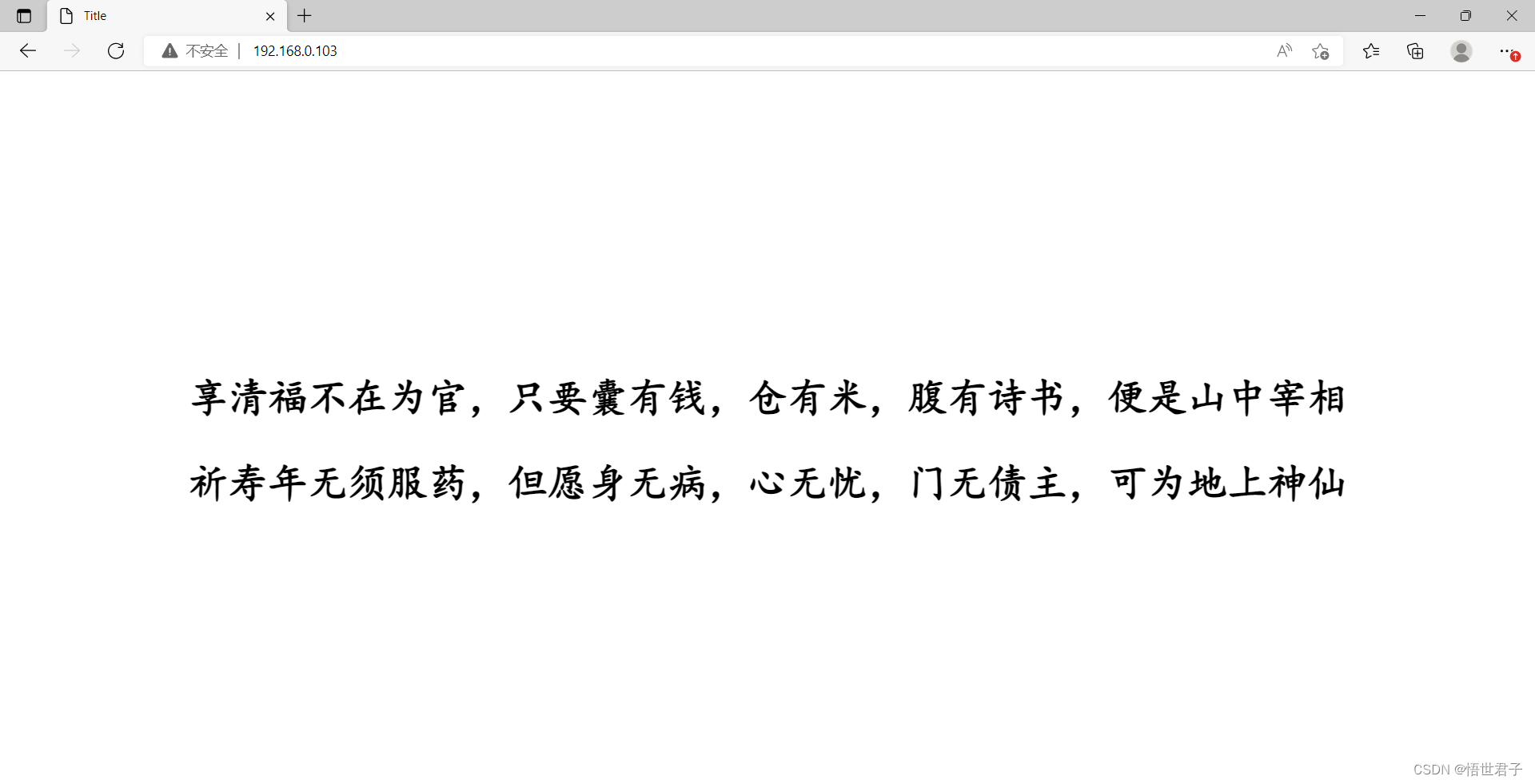
至此完